Isi kandungan
Gambaran keseluruhan Pemulihan Data Pemacu Pen
Dengan asalnya kecil, mudah alih, dan ringan, pemacu pen banyak digunakan untuk menyimpan fail dan memindahkan data antara peranti. Walau bagaimanapun, terdapat banyak kehilangan data yang berlaku pada pemacu pen dengan kerap. Penghapusan secara tidak sengaja, pemformatan, serangan virus, dan sistem fail menjadi RAW adalah sebab biasa yang menyebabkan kehilangan data pada media penyimpanan. Nasib baik, dengan bantuan perisian pemulihan data pemacu pen dan CMD yang maju, anda mungkin dapat memulihkan data dari pemacu pen.
- Penting
- Prasyarat untuk pemulihan data yang berjaya di mana-mana peranti penyimpanan adalah bahawa data yang hilang tidak ditimpa oleh kandungan baru. Maka, hentikan penggunaan pemacu pen anda setelah terdapat kehilangan data di dalamnya dan lakukan pemulihan data pemacu pen secepat mungkin.
Perisian Pemulihan Data Pemacu Pen lwn CMD
Terdapat dua kaedah untuk anda pilih untuk memulihkan data pemacu pen, iaitu menggunakan perisian pemulihan pihak ketiga dan menggunakan CMD. Anda mungkin tertanya-tanya mana yang lebih baik, dan mana yang lebih berkesan. Berikut adalah carta perbandingan yang menunjukkan kebaikan dan keburukan kedua-dua cara ini.
| Perbandingan | Data Recovery Wizard | |
|---|---|---|
| Senario Pemulihan |
Fail Tersembunyi |
Penghapusan, pemformatan, fail tersembunyi, serangan virus, kerosakan OS, pemasangan semula OS, dan banyak lagi. |
| Kebolehoperasian | Sukar |
Mudah |
| Pratonton Fail Boleh Dipulihkan |
Tiada |
Ada |
Seperti yang anda lihat, untuk memulihkan fail tersembunyi, CMD dapat membantu anda menggunakannya. Sekiranya data pemacu pen anda hilang kerana akibat seperti penghapusan atau serangan virus, pilih perisian pemulihan data profesional mungkin adalah merupakan pilihan yang lebih baik. Pada bahagian seterusnya, kami akan memperkenalkan kedua-dua kaedah secara terperinci. Teruskan membaca dan ketahui lebih lanjut mengenainya.
Kaedah 1. Cara Memulihkan Fail dari Pemacu Pen dengan Menggunakan Perisian
Di antara ratusan perisian pemulihan data pemacu keras, kami ingin mengesyorkan EaseUS Data Recovery Wizard di sini. Mudah, boleh dipercayai, dan berkuasa untuk memulihkan data pemacu pen yang hilang, termasuk data yang dipadam dan diformat. Berikut adalah ciri terperinci alat ini:
- Pulihkan data dari semua peranti media yang boleh ditanggalkan seperti pemacu pen, pemacu ibu jari, oemacu keras, kamera digital, dan banyak lagi
- Pulihkan hampir SEMUA jenis fail yang ada seperti foto, video, fail audio, fail-fail Microsoft Excel/Word/PowerPoint, Adobe ...
- 100% selamat, bebas virus, dan bebas plugin. Berfungsi dengan sempurna pada komputer Windows dan Mac
- Dua mod imbasan: Imbasan Pantas dan Imbasan Dalam, membantu anda mencari semua fail yang anda mahukan
Selain daripada kesemua senario biasa, perisian pemulihan data EaseUS dapat menyelamatkan fail anda dalam situasi seperti pemacu pen tidak menunjukkan data di Windows. Muat turun sekarang dan pulihkan fail yang dipadam dari pemacu pen anda dalam beberapa minit.
Ikuti tiga langkah untuk memulihkan fail yang dipadam/diformat dari pemacu pen:
Berhenti menggunakan kad anda itu, sebaik sahaja anda kehilangan fail di dalamnya. Sekira terus menggunakan kad akan meningkatkan kemungkinan penimpaan data, yang menjadikan data tidak akan dapat dipulihkan semula lagi.
Langkah 1: Sambungkan kad anda ke PC
Masukkan kad ke pembaca kad, dan sambungkan pembaca kad dengan kad didalamnya kepada komputer anda yang berkeadaan baik.
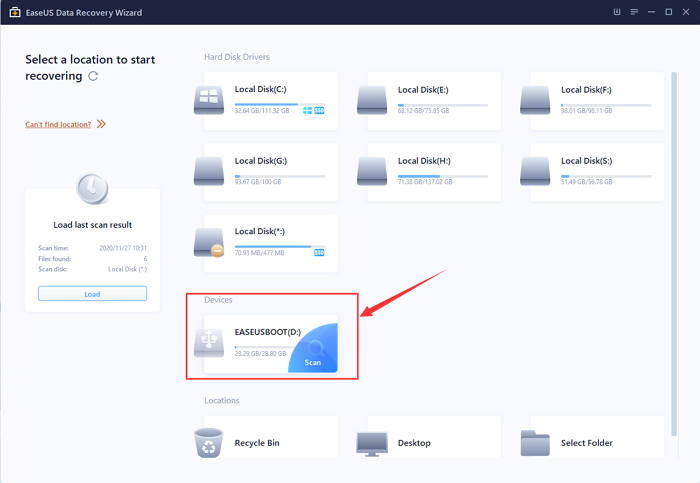
Langkah 2: Jalankan perisian pemulihan data EaseUS dan imbas kad.
Lancarkan EaseUS Data Recovery Wizard di PC anda dan pilih kad anda di bawah lajur External Devices.
Kemudian klik Scan untuk memulakan pencarian data yang hilang pada kad SD anda sekarang.
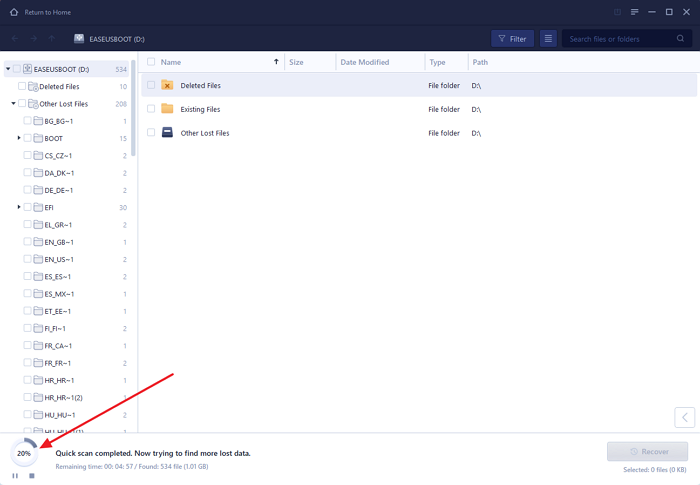
Langkah 3: Periksa dan pulihkan data yang hilang.
Anda boleh memeriksa dan melihat fail yang dijumpai dengan mengklik dua kali pada setiap fail tersebut. Kemudian klik Recover untuk menyimpan fail ke lokasi yang selamat di PC anda atau sebarang simpanan luaran. "
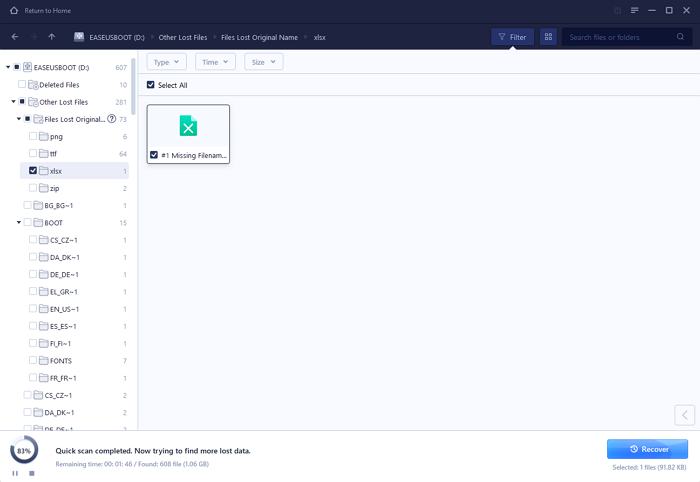
Terdapat tutorial video yang menunjukkan kepada anda bagaimana untuk menggunakan EaseUS Data Recovery untuk mencari kembali fail yang hilang. Tonton jika anda berminat.
Kaedah 2. Bagaimana untuk Memulihkan Data dari Pemacu Pen dengan Menggunakan CMD
Apabila pemacu pen anda rosak , beberapa fail akan hilang. Sebenarnya, fail yang hilang ini disembunyikan.CMD berguna untuk memulihkan data dari pemacu pen apabila fail disembunyikan dari peranti anda. Berikut adalah langkah terperinci penggunaan CMD untuk memulihkan data dari pemacu pen.
Langkah 1. Klik "Mula" dan masukkancmd.
Langkah 2. Klik kanan "Arahan Prompt" dan pilih "Jalankan sebagai pentadbir".
Langkah 3. Dalam Arahan Prompt, taip attrib –h –r –s /s /d e:*.* dan tekan "Enter".

Penjelasan Sintaks:Pilihan "-h" digunakan untuk menghilangkan atribut tersembunyi, pilihan "-r" untuk menghilangkan atribut baca sahaja, dan pilihan "-s" untuk menghilangkan atribut sistem. Pilihan atribut "/d" merangkumi direktori, bukan hanya fail, untuk apa sahaja yang anda laksanakan. Anda hanya boleh menggunakan /d dengan /s. Bahagian "e:" bermaksud huruf pemacu pen anda. Gantikannya dengan huruf pemacu anda sendiri.
Bantuan Tambahan - Bagaimana untuk Melindungi Data pada Pemacu Pen
Setelah kehilangan fail penting pada USB anda, anda mungkin menyedari keperluan perlindungan data. Terdapat dua hala untuk melindungi fail pemacu pen anda:
- Amalkan tabiat yang baik dalam menggunakan peranti
- Sandarkan fail anda dengan kerap
Amalan tabiat yang baik seperti nyahpasangkan pemacu pen sebelum menanggalkannya dapat membantu mengurangkan risiko kehilangan data pada peranti anda dan pada masa yang sama memperpanjang jangka masa penggunaan pemacu pen. Walau bagaimanapun, tabiat yang baik dapat meminimumkan tetapi tidak menghilangkan kemungkinan kehilangan data pada pemacu pen. Itulah sebabnya sandaran data diperlukan. Anda boleh membuat sandaran data pemacu pen anda dengan menyalin fail secara manual, menggunakan perisian sandaran percuma, atau menyegerakkan ke penyimpanan awan. Masing-masing mempunyai kelebihan dan kekurangan tersendiri. Gunakan pilihan yang paling sesuai dengan keperluan anda.
Pengakhir Kata
Secara umum, memulihkan data dari pemacu pen dapat dilakukan dengan perisian pihak ketiga atau CMD. Tetapi senario yang berlaku berbeza-beza. Perisian pemulihan pemacu pen membolehkan anda memulihkan data yang dihapus/diformat sementara CMD hanya dapat mengambil fail tersembunyi dari peranti anda. Selain itu, sandaran data diperlukan jika anda ingin mengelakkan kehilangan data sepenuhnya pada peranti simpanan anda. Walaupun perisian seperti EaseUS Data Recovery Wizard berguna untuk mendapatkan kembali fail, selalu lebih baik untuk mencegah kehilangan data daripada berlaku.
artikel berkaitan
-
Cara Memformat Kad SD Tanpa Kehilangan Data
![author icon]() Brithny/2021/11/05
Brithny/2021/11/05
-
[2021] USB Recovery Software to Recover Files from USB Flash Drive
![author icon]() Brithny/2021/08/23
Brithny/2021/08/23
-
Perisian Pemulihan Kad Memori Muat turun Percuma untuk Memulihkan Fail yang Dihapus
![author icon]() Cedric/2021/10/22
Cedric/2021/10/22
-
Percuma | Bagaimana untuk Memulihkan Fail dari Pemacu USB/Pen Berformat
![author icon]() Brithny/2021/10/26
Brithny/2021/10/26